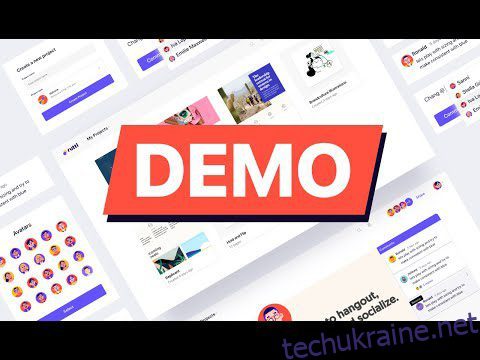Анотація веб-сайту корисна для професіоналів, які використовують онлайн-ресурси для навчання, дизайну, створення вмісту, розробки продуктів, налагодження тощо.
Однак знайти потрібний інструмент серед безлічі програм для створення анотацій веб-сайтів не так просто.
Вам потрібно витратити багато свого часу та часу команди, щоб знайти відповідну програму, яку можна використовувати для багатьох проектів. Крім того, деякі стягуватимуть значну плату за користування.
Припиніть витрачати свій час! Прочитайте цю статтю до кінця, щоб знайти кілька підібраних інструментів анотування веб-сайту. Для вашої зручності ми також чітко визначили платні та безкоштовні.
Що таке анотація веб-сайту?
Читачі часто виділяють тексти, обводять розділи або розміщують коментарі на полях друкованого вмісту, наприклад газет, навчальних матеріалів, креслень дизайну тощо. Однак ця опція недоступна на веб-сайтах.
Щоб вирішити цю проблему, Робоча група веб-анотацій W3C розробила архітектуру веб-анотацій.
Згідно з правилами безпеки цієї групи, розробники програмного забезпечення створили програми, які можуть виділяти, писати, коментувати, обрізати та робити багато іншого на активних веб-сайтах. Анотація веб-сайту не вносить жодних змін у фактичний веб-сайт.
Ви також можете ділитися посиланнями на анотовані веб-сторінки, віртуально співпрацювати, відкривати веб-анотації та зберігати їх для майбутнього використання.
Коротше кажучи, анотація веб-сторінки забезпечує новий рівень створення вмісту, посилань та інтерактивності на додаток до розмітки веб-сайту.
Навіщо потрібна анотація сайту?
Анотація веб-сайту допомагає виділити вміст на веб-сайті та виконати коректуру до появи анотаторів веб-сторінок; користувачам потрібно взяти роздруківку веб-сайту та написати коментарі або фізично висвітлити проблеми. Потім їм потрібно було відсканувати папір, щоб надіслати анотацію дизайнеру чи розробнику.
Крім того, користувачі могли б робити знімки екрана веб-сторінки, яку їм потрібно анотувати. Потім збережіть знімок екрана як зображення в програмі Windows Paint. І лише потім можна було б додавати тексти, виділення, кола, коментарі тощо.
Ця підготовча робота займала багато часу. Зацікавлені сторони проекту, творці контенту, редактори, дизайнери та розробники втрачали тисячі годин продуктивності.
Як тільки на ринку з’явилися додатки для анотування сайтів, користувачі перейшли на такі інструменти для анотування онлайн-ресурсів. Це економить час і робить анотацію живою, спільною та відтворюваною.
Випадки використання анотації веб-сайту
#1. Покращення взаємодії з користувачем
Ви можете використовувати анотацію веб-сторінки, щоб відобразити вміст і функції веб-сайту. Нові відвідувачі можуть покластися на нього для легкої навігації веб-сайтом.
#2. Створення візуальної карти сайту
Здебільшого веб-сайти використовують різні символи блок-схеми для створення каркасної карти сайту. Натомість ви можете використовувати реальні веб-сторінки та вміст, щоб створити зв’язок між ними в додатку анотатора веб-сайту.
#3. Налагодження сайту

Налагодження веб-сайту на місці та віддалено складно без інструмента для анотацій. Ви можете вирішити проблему налагодження веб-сторінки за допомогою програми веб-анотацій.
#4. Онлайн навчання
Викладачі можуть легко звернутися до онлайн-ресурсів і без особливих зусиль показати їх своїм учням за допомогою анотацій, як-от виділення, тексти, увагу тощо.
#5. Підтримка клієнтів
Агенти з обслуговування клієнтів із кількох галузей, які пропонують віддалену підтримку клієнтів, можуть використовувати цю функцію, щоб висвітлити дії, вміст, етапи усунення несправностей тощо.
#6. Покращте вміст веб-сайту
Редактори вмісту та коректори можуть коментувати різні помилки вмісту та проблеми в режимі реального часу та пояснювати свої потреби команді контенту.
Як співпрацювати над анотацією веб-сайту?
Під час анотування веб-сторінки вам знадобиться програма для спільного перегляду екрана для онлайн-співпраці. Ви можете використовувати будь-який із наведених нижче інструментів для завдання анотації, виконавши такі дії:

- Натисніть розширення Chrome Markup Hero.
- Відкриється програма Markup Hero.
- Тепер клацніть вкладку Скріншот прокрутки.

- Програма зробить скріншоти всіх екранів від верхньої до нижньої частини поточної сторінки.

- Потім відкриється робоче середовище, де можна використовувати такі інструменти анотацій, як «Розмітка», «Висвітлення», «Множинний вибір», «Обрізати полотно» тощо.
- Виконуючи фактичну анотацію, почніть показувати екран своїй команді за допомогою Google Meet або будь-якої іншої програми.
- Також запросіть їх до співпраці, поділившись посиланням на робочу область анотацій.
Далі обговоримо поради щодо вибору інструментів анотування веб-сайту.
Поради щодо вибору найкращого інструменту анотації веб-сайту
Перш ніж вибрати інструмент анотації веб-сторінки для майбутнього проекту, зверніть увагу на такі поради:
- Додаток має запропонувати онлайн-співпрацю в робочій області анотацій через обмін посиланнями.
- Це також має дозволити вам зберігати анотації в хмарі або як завантажені зображення для подальшого використання.
- Виберіть хмарну програму замість окремої програми, оскільки вони зручні.
- Анотатор веб-сайту повинен пропонувати ряд інструментів анотації, таких як лінії, стрілки, підсвічування, фігури, розмиття, накладання зображень, електронні підписи тощо.
- Веб-програма та розширення для браузера забезпечують шифрування SSL для захисту інтелектуальної власності.
Отже, тепер ви знаєте, що таке анотація сайту. Ідеально! Настав час ознайомитись із наведеними нижче видатними програмами для створення анотацій веб-сайтів, якими користуються досвідчені веб-розробники, налагоджувачі, дизайнери та вчителі.
Зміст
ToggleПастель

Pastel перетворює веб-сайти на візуальний робочий простір, де можна додавати коментарі, зображення, відео тощо. Вам потрібно додати URL-адресу веб-сайту, який ви хочете анотувати. Інструмент відкриє веб-сайт у новій вкладці в тому ж браузері.
Під час публікації коментарів ви можете використовувати @mentions, щоб повідомити члена команди, якому ви доручили завдання. Крім того, ви можете інтегрувати інструмент із такими програмами для керування проектами, як Trello, Asana, monday.com тощо, для оновлення завдань або створення нових завдань.
Якщо ви переглядаєте веб-сторінку для мобільних пристроїв, ви можете переключити робочу область анотацій на мобільний вигляд, щоб візуалізувати, як відображатиметься мобільна версія. Після завершення перегляду та коментування ви можете зберегти стан. Додаток пропонує 14-денну безкоштовну пробну версію для користувачів freemium.
BugHerd

BugHerd робить налагодження веб-сайтів, створення завдань і співпрацю надзвичайно зручними. Він постачається з розширенням Chrome, щоб додавати коментарі безпосередньо на веб-сайті.
Коли анотацію буде завершено, інструмент попросить вас створити завдання з такими деталями, як виконавець, серйозність, відставання, теги, знімки екрана проблеми тощо.
Щойно ви створите завдання, воно з’явиться на інформаційній панелі BugHerd. Крім того, ви можете запросити членів команди, щоб вони могли вибрати завдання з налагодження веб-сайту з інформаційної панелі BugHerd і почати над ними працювати.
Крім того, ви можете створити відео-відгук про помилку веб-сайту або проблему з вмістом, щоб ваша команда могла легко зрозуміти, яких змін ви шукаєте.
Інструмент наразі пропонує обмежену безкоштовну пробну версію протягом 14 днів. Після закінчення цього періоду вам потрібно підписатися на платний план.
Marker.io

Ви розробник веб-сайту, якому потрібно зібрати відгуки про веб-сайт від колег, керівництва, клієнтів і користувачів? Marker.io дозволяє надсилати відгуки прямо з веб-сайту.
Для кожної анотації ви можете додати назву, описати проблему та розмістити її під міткою для зручного сортування та пошуку. Його панель інструментів включає різні функції, такі як додавання стрілок, тексту, фігур, смайлів і зображень.
Також можна розмити розділи, змінити колір, скасувати та повторити дії. Для спільного спілкування ви можете коментувати, додавати вкладення та оновлювати статус завдання. Перш ніж купувати будь-який із його планів, ви також можете спробувати його безкоштовну пробну версію.
Захоплення Німба

Nimbus Capture — це інструмент для співпраці з функцією веб-анотацій. Коли ви створюєте відео за допомогою цієї програми, ви також можете використовувати атрибути панелі інструментів, наприклад додавати стрілки, тексти, фігури, підкреслення та водяні знаки.
Ви також можете завантажити його програму для Windows або скористатися розширенням Chrome. Ті, хто хоче вибрати бізнес-план цього інструменту, можуть вибрати безкоштовну пробну версію, для якої не потрібна інформація про кредитну картку.
Instacap (безкоштовно)

Використовуйте Instacap і позбавте свою команду від непотрібних переговорів. Тепер вам не потрібно відкривати кілька програм, щоб поділитися веб-сторінкою, що прокручується повністю, і містить анотації та коментарі. Він також має простий інтерфейс користувача, який не потребує навчання.
З цією програмою збір і обмін візуальними відгуками стає безперешкодним. Користувачі можуть додавати текст, кола, малюнки, стрілки та багато інших елементів для анотацій. Цей інструмент має безкоштовний план і може бути доданий до вашого Google Chrome як розширення.
DISBUG

Бажаєте переглянути дизайн свого сайту, співпрацюючи з розробниками? Ознайомтеся з DISBUG, інструментом, який дозволяє безпосередньо редагувати текст, шрифт, колір і інтервали веб-об’єктів за допомогою активних анотацій веб-сайту.
Вам не потрібно робити знімки екрана чи записувати відео, оскільки це дозволяє коментувати веб-об’єкти безпосередньо, щоб візуально розповісти про проблеми. Хоча це платний інструмент, ви можете випробувати його функції за допомогою 7-денної безкоштовної пробної версії.
Snagit

Проекти, які передбачають співпрацю між віддаленою командою, потребують інструментів анотації, таких як Snagit. За допомогою цієї програми ви можете ділитися інформацією, яку інші сторони легко зрозуміють. Тепер не просто знімайте те, що ви бачите на екрані, але додайте додатковий контекст для швидшого робочого процесу.
Цей інструмент може розпізнавати текст і швидко редагувати його, змінюючи шрифт, колір і розмір. Крім того, програма дозволяє коментувати знімки екрана за допомогою професійних інструментів розмітки, штампів і розумних рухів. Snagit пропонує безкоштовну пробну версію для нових користувачів.
Маркер сторінки (безкоштовно)

Маркер сторінки – це розширення Google Chrome, яке дозволяє малювати або виділяти будь-який веб-сайт. Користувачі можуть миттєво додавати текст, лінії та фігури перед збереженням своєї роботи. Можна використовувати курсор або палець (для пристроїв із сенсорним екраном), щоб написати анотації перед збереженням їх на комп’ютері.
Під час анотації ви можете вибрати колір тексту або маркера, малювати прямі лінії, виділяти рядки тексту, вибирати товщину лінії, скасувати/повторити дії тощо. Він також пропонує кілька ярликів, щоб полегшити ваше завдання.
Markup Hero (безкоштовно)

Тим, хто шукає інструмент анотації, доступний в Інтернеті та програмне забезпечення для завантаження, слід спробувати Markup Hero.
Незалежно від того, чи використовуєте ви Windows, Linux, Mac або Chrome, ви можете використовувати цей інструмент без проблем. Завдяки функціям, які забезпечують швидке фіксування ідей і чітке спілкування, це допоможе вам залишатися організованим і пришвидшити робочий процес.
Markup Hero має барвисту та універсальну панель інструментів, яка містить інструменти для передачі повідомлень на веб-сайтах, зображеннях або PDF-файлах. Це дає вам доступ до всіх ваших анотацій з одного місця та змінювати їх на ходу.
Щоб усе це було впорядковано, ви можете додавати заголовки та розміщувати їх у колекціях. Ви також можете визначити, хто матиме до них доступ, за допомогою спеціальних налаштувань конфіденційності. Розробники також можуть використовувати його API анотацій для своїх програм.
Ruttl (безкоштовно)

Ruttl — це інструмент, який забезпечує швидку службу анотацій веб-сайтів для обміну думками. З його допомогою ви можете залишати коментарі на сайті та ділитися відгуками зі своїми розробниками та дизайнерами.
Ви можете залучити URL-адресу будь-якого веб-сайту як проект і почати анотувати його частини текстовими коментарями. Це також дозволяє залишати детальний відгук про живі веб-сторінки з відеозаписами.
Крім того, одним кліком можна позначати колег, призначати завдання одногрупникам із коментарями, встановлювати дедлайни та позначати завдання як виконане. Поділившись посиланнями, ви також можете дозволити гостям коментувати без входу в систему.
Коментарі до цього інструменту також можна експортувати в Asana, Slack і Trello. Він також пропонує безкоштовний план для своїх користувачів з деякими обмеженнями функцій.
Заключні слова
Наразі ви прочитали докладну статтю про анотацію веб-сайту, пояснюючи її визначення, переваги, варіанти використання, спільне використання та деякі поради щодо вибору найкращого інструменту для вашого бізнесу.
У статті також описано деякі з найкращих програм для анотування веб-сайтів із найкращими функціями, функціями та зручністю.
Отже, виберіть той, який відповідає вашим діловим або особистим потребам, і почніть легко коментувати веб-сайти та залишатися продуктивними.
Далі наведено кілька видатних конструкторів веб-сайтів для недизайнерів і нетехніків, які можна використовувати для бізнесу чи особистих потреб.